Debug han ps3 как активировать
Подробная инструкция о том как установить игры на PS3 имеющую кастомную прошивку с функцией Cobra
В этой инструкции доходчиво написано как установить игры на PS3 версии Fat или Slim с кастомной прошивкой имеющей функции Cobra.
Для современных прошивок с функциями Cobra нужно использовать ISO образы игр, которые можно запускать с внешних жестких дисков или с внутреннего, подключив PS3 к компьютеру.
Куда закачивать игры
На прошивках с функциями Cobra уже созданы папки на внутреннем жестком диске, которые имеют следующую структуру:
/dev_hdd0/PS2ISO – образы для PS2
/dev_hdd0/PS3ISO – образы для PS3
/dev_hdd0/PSPISO – образы для PS1
/dev_hdd0/PSXISO – образы для PSP
Если вы хотите играть с внешнего жесткого диска, то он должен иметь только один раздел с файловой системой NTFS.
Структура папок на внешнем жестком диске такая же как и на внутреннем, но без dev_hdd0.
В multiMAN в меню Игры отображаются игры для PS3, в Ретро - для PS1, PS2, PSP.
После выбора нужной игры multiMAN закроется и система выйдет в основное меню (XMB). В XMB зайдите в Игра и запустите съэмулированный ISO образ игры.
Как запустить игры PS3 в виде папок (распакованный ISO образ)
На внутреннем HDD уже будет папка GAMES.
Файловая система USB жёсткого диска должна быть FAT32. Для форматирования носителей свыше 32 Гб в FAT32 можно использовать утилиту Guiformat. Создаёте на диске папку GAMEZ и туда закидываете игры.
В итоге должно получиться так: GAMEZ\название_игры_на_английском\PS3_GAME

Если игры не будут отбражаться в multiMAN, тогда переименуйте папку в GAMES.
Закачка игр по FTP
Настройка FTP соединения.
При запущенном multiMAN приставка работает как FTP сервер, что позволяет подключится к ней через FTP клиент, например, FileZilla и закачивать или удалять ISO образы с внутреннего жесткого диска, а также другие файлы.
Windows Vista/7
Настройка компьютера. Соединение через роутер.
Жмите Пуск -> Панель управления -> Центр управления сетями и общим доступом -> Изменение параметров адаптера, затем двойным щелчком левой мыши откройте Подключение по локальной сети, далее нажмите Сведения. Запомните третью секцию (секции разделены точками) адреса IPv4 (она может иметь значение 1 или 0).

Настройка компьютера. Соединение напрямую через сетевую карту.
Жмите Пуск -> Панель управления -> Центр управления сетями и общим доступом -> Изменение параметров адаптера, затем щёлкните левой мышью на Протокол Интернета версии 4, затем нажмите Свойства. Пропишите IP-адрес и маску подсети как на картинке снизу.

На этом этапе нужно будет настроить PS3 в качестве FTP сервера для закачки игр с компьютера напрямую.
Выйдите из multiMAN, если он запущен. Подключите сетевой кабель в консоль, зайдите в Настройки -> Настройки сети -> Настройки соединения с Интернетом -> Ok -> Специальные -> Проводное соединение -> Настройки вручную -> Определять автоматически -> Вручную, пропишите там следующие значения:
IP адрес 192.168.1.100
Маска подсети 255.255.255.0
Маршрутизатор по умолчанию 192.168.1.1
Основной DNS 192.168.1.1
Если вы подключаетесь через роутер, то третья секция IP адреса, маршрутизатора и DNS должна содержать 1 или 0 (см. настройку соединения через роутер).
Далее MTU выберите Автоматиччески, затем прокси-серевер Не использовать, затем UPnP Включить, далее нажмите X для применения параметров, затем нажмите O для отказа от тестирования соединения.
Пред попыткой соединяться по FTP, необходимо запустить multiMAN.
Для соединения рекомендуется использовать клиент FileZilla (отключить в настройках обновление!) - скачать
Для Mac OS лучше всего Yummy FTP - скачать
Запустив FTP клиент на компьютере, введите эти данные и выполните соединение:
Хост: IP адрес PS3
Имя пользователя и пароль оставить пустыми
Что делать, если PS3 не видит USB жесткий диск
Бывает такое, что закачанные ISO образы на 100% совместимый с PS3 жесткий диск, например Western Digital Element, не видятся консолью. Для исправления проблемы винчестеру необходимо сделать низкоуровневое форматирование с помощью программы HDD Low Level Format Tool - скачать (ключ для регистрации находится в архиве с программой.
Подключите ваш внешний жесткий диск к компьютеру с операционной системой Windows. Запустите программу, выберите ваш USB диск и нажмите кнопку Continue>>>

Затем перейдите во вкладку LOV-LEVEL FORMAT, далее поставьте галку Perform quick wipe и нажмите кнопку FORMAT THIS DEVICE

В течении нескольких секунд программа выполнит низкоуровневое форматирование и сообщит о его 100% завершении

После этого можно закрывать программу и переходить к следующему шагу - созданию и форматированию раздела на внешнем жестком диске.
Нажмите Пуск, далее правой кнопкой мыши кликните по Компьютер и выберите Управление

Далее в окне управления компьютером выберите Управление дисками. В появившемся окне инициализации дисков нажмите OK

Найдите в нижнем списке не распределенный диск и кликните по нему правой мышью, затем нажмите Создать простой том.

В появившемся мастери создания простых томов нажмите Далее

Затем ничего не меняя нажмите Далее

В следующем окне тоже не нужно ничего менять, поэтому жмите Далее

В последующем окне очистите поле Метка тома и нажмите Далее

Затем в финальном окне намите Готово

В течении нескольких секунд ваш диск отобразится со статусом Исправен

После этого можно закрывать окно управления компьютером и закидывать ISO образы на жесткий диск.
Как скопировать игры с USB диска на внутренний HDD консоли
Подключите жесткий диск с ISO образами в правый USB порт, который находится ближе к Blue-Ray приводу. Запустите multiMAN, зайдите в mmCM (крайний пункт слева), далее выберите и нажмите на Switch to multiMAN mode. После перезапуска multiMAN крайний пункт слева будет называться multiMAN, в нём выберите и нажмите на PFS Драйвер.
Войдите в файловый менеджер, в который можно войти и выйти зажав на геймпаде кнопку SELECT и затем однократно нажав на START, при этом не отпуская SELECT.
Войдя в файловый менеджер зайдите в PS3 Root, далее в pvd_USB000. Выберите нужный ISO образ и нажав O на геймпаде нажмите на Копирование.

Затем снова зайдите в PS3 Root, далее в dev_hdd0, а там зайдя в нужную папку и нажав O на геймпаде нажмите на Вставить.

После перезапуска multiMAN он снова активирует режим эмуляции Cobra.
Как установить игры на PS3 HEN
Основное отличие эксплойта HEN от кастомной прошивки PS3 - запуск игр в ISO формате только с внутреннего жёсткого диска и менее стабильная работа игр для PS2 (другие ещё не тестировали).
Для активации эксплойта HEN его нужно каждый раз запускать после выключения/перезагрузки консоли!
Обязательно, в настройках браузера выключите опцию "Подтверждать закрытие барузера"!
Чтобы экран Что нового не мешал иконке Enable HEN, отключите опцию Что нового в настройках системы.
В XMB зайдите в Игра и запустите Enable HEN. Откроется браузер и пойдёт запуск эксплойта, об успехе которого будет сообщено в правом верхнем углу экрана. Если запуск прошёл неудачно или консоль зависла, просто попробуйте запустить ещё раз. После успешного запуска HEN, консолью можно пользоваться как с кастомной прошивкой.

- Скачиваем игры из темы: Прямое скачивание [OFW] PS3 игр . Либо из другого источника и конвертируем сами по методу из этой темы. (Для начала убедитесь, присутствуют ли в патче к игре, которую вы собрались конвертировать, всякие системные файлы форматов BIN/SELF/SPRX - они имеют SCE заголовок ( подробнее здесь ). Если в патче нет этих системных файлов, то игра не запуститься (либо что-то не будет работать))
- Скачиваем с Github пакет (сделан Alex_1985 )
- Распаковываем игры, если есть необходимость. Папки кладем рядом с exe (в родительской папке, папки B* и N* в дочерней)
- Запаковываем их в PKG запуская make_pkg.bat
- После запуска терпеливо ждем пока батник обработает директории (если ошибок в консоли нет, значит он работает)
- Запускаем HAN Enable для установки оригинального pkg и Debug для самоподписанного с помощью сервера или через сайт.
Debug и HAN конфликтуют между собой, поэтому перегружайтесь. - Копируем pkg на внешнем носитель отформатированный в фат 32. Устанавливаем подписанный пкг через пункт install в XMB и играем.

- Кладем файлы idps.hex и act.dat (см. п.1.3.), файл *.rap в папку с ps3xploit_rifgen_edatresign.exe / git
- Перетаскиваем файл *.rap (например EP0001-BLET70013_00-ACBROTHERHOOD00B.rap ) на ps3xploit_rifgen_edatresign.exe, чтобы получить rif.
Он также может подписывать PKG, ENC, edat, config для ps2. - Забираем подписанный rif и signed_act.dat
- Переименовываем signed_act.dat в act.dat. Копируем вместе с файлом rif на usb000
- Выбираем пользователя которого создали специально для этого. В PSN не входим!
- Инициализируем "PS3 ACT/RIF Copier" с помощью локального сервера или через сайт
- проходим процедуру с правильными значениями.
- Перегружаем ps3
- Инициализируем HAN enabler с помощью сервера или через сайт
- Играем.
- Скачиваем утилиту PS3GameConvert
- Скачиваем утилиту CFW2OFW Helper
- Скачиваем утилиту Splitter (на форуме не нашел ссылку)
- Скачиваем HAN Toolbox (установите этот пакет для более удобной работы с эксплоитом)
Распакуйте все скачанные утилиты в удобное вам место, я создал папку на диске "C" под названием PS3, куда сгрузил всевозможные и нужные утилиты.
Далее инструкция будет для тех, кто скачал ISO образ, можно скачивать от ODE
- Запускаем PS3 Game Convert
- В открывшемся окне жмем нет
- Далее выбираем наш ISO образ с игрой (ISO image (*.iso))
- Выбираем папку назначения, куда будет сконвертирована игра, я выбираю сразу папку с утилитой CFW2OFW Helper, и ждем завершения работы утилиты
- Полученные папки, например BLES.xxx и NPEB.xxx мы переносим в папку с утилитой Splitter
- Запускаем Splitter и жмем кнопочку "Start" и ждем завершения процесса
- Готовые PKG файлы перекидываем на флешку или жесткий
- Переходим к PS3 и в HAN Toolbox включаем HAN Enabler (в том случае если консоль была выключена)
- В том же самом HAN Toolbox переходим в HAN Functions и выбираем Debug Package Enabler
- Устанавливаем игру, запускаем и играем
НЕ ВСЕ ИГРЫ ЗАПУСКАЮТСЯ!
С PKG репаками все гораздо проще, скачиваем репак, заливаем на флешку или жесткий и устанавливаем
Запуск PSN игр
- Скачиваем утилиту rifgen
- Переходим на сайт PSNDLv2 | PSNDLv3 | PSN Stuff+ (утилита)
- Я пользуюсь PSN Stuff+ поэтому речь пойдет о ней
- Находим игру, нажимаем кнопочку Download и нажимаем кнопочку Save Rap
- Берем Rap файл из папки PSN Stuff+/exdata и переносим в папку с rifgen/raps
- Запускаем *bat файл и жмем ENTER пока окно не закроется
- Забираем полученный *RIF файл в папке rifgen/exdata и копируем на флешку
- Файл signed_act.dat переименовываем в act.dat и кидаем на флешку
- PKG файл игры устанавливаем на консоль
- Флешку вставляем в USB порт консоли
- Открываем либо сайт
Там переходим на PS3 HAN ACT/RIF Copier
В окошке Rif File Name вписываем название rif файла и жмем Initialize ACT/RIF Copier потом Copy Files
Все, игра готова, пробуем
- Или же переименовываем ваш rif файл в XXXXXX-XXXXXXXXX_XX-XXXXXXXXXXXXXXXX
- Переходим в HAN Toolbox
- Вкладка HAN Functions (DEX)
- Вкладка Licence Injector и жмем X
- Пробуем запускать игру
1 -Включили консоль идём в хантулбокс листаем до пункта HAN Functions(Legacy)
2 -Включаем хан(HAN Enabler) через сайт
На этом можно играть в то что установлено или ставить другие игры.
Как подготавливал игры.
1 -Игры брал из PSNDLv3
2 -Заходим, скачиваем PKG & RAP
3 -PKG скидываем в папку с PKG линкером
4 -RAP файл скидываем в папку с Рифгеном
4 -lic.dat и idps.hex(которые мы сняли с сасоли ханом через пункт дампера и они должны быть на флэшке) так же в папку с Рифгеном
5 -Запускаем в папке с Рифгеном файл resign_all
6 -В папке с Рифгеном директория exdata получаем RIF файл
7 -В папку с PKG линкером кидаем получиный рифгеном RIF файл и сам PGK
8 -Запускаем линкер нажимаем нет и в диалоговом окне выбираем пункты file>>save list PKG and XML
9 -PKG подписан
10 -Получаем файлы Package_List - rif файл и сам pkg .
11 -Ставим всё из пункта 10
12 -PROFIT!
p.s Возможно, есть не обязательные действия, но именно в таком порядке у меня всё работает .
pp.s Все инструменты есть в шапке темы .
UPD
Установка через сервер.
Я запускаю два сервера.
Первый тот что в линкере(его можно установить при первом запуске) и тот что в папке ps3_tools-v3.0-HAN481._19-03-18 то есть HFS в HFS у меня выбрано следующее (игра, файл rif, и Package_List от линкера)
PlayStation 3 уже без зазрения совести можно назвать «старушкой», но своих позиций она не теряет и пользуется популярностью у многих геймеров. Сейчас многие игры стали платными, но не каждый захочет платить за старые игры, поэтому продвинутые юзеры научились «прошивать» консоли с помощью программ, предназначенных для этих целей. Такая процедура позволит играть бесплатно. На сегодняшний день самой популярной программой для взлома приставки является прошивка hen ps3. А что это такое, как правильно делать прошивку, чтобы не навредить устройству, и как в будущем устанавливать игры, рассмотрим далее.
Чем является HEN в PS3?
Одна из самых используемых пользователями PS3 пиратка — это и есть та самая HEN. Эта аббревиатура образована от названия включателя самоподписанных игр и приложений — Homebrew Enabler. Ее предыдущей версией является HAN, но она менее функциональна. По сути, HEN — это усовершенствованный и модернизированный HАN. Возможности и преимущества HEN следующие:
- запуск неофициального контента;
- установка PKG;
- копирование различных FTP-документов на нужный носитель;
- запуск приложений типа Custom Firm Ware разными способами;
- инсталляция бэкап-менеджеров;
- запуск пиратского контента при помощи лицензионного ПО от Sony;
- нет проверки регионов Blu-Ray при включенном Homebrew Enabler.

Это лишь минимальный список плюсов прошивки данного типа. Если вы планируете использовать прошивку на полную мощь, используя все ее функции, не стоит удалять HAN. Несмотря на то что обновленная пиратка имеет больше преимуществ, все же пока еще есть недоработки и ограничения:
- необходимо переподписывать Homebrews;
- некоторые отдельные Homebrews нужно будет обновлять;
- после перезагрузки консоли происходит сброс, поэтому нужно при включении запускать программу заново.
Как происходит процесс прошивки PS3
Для корректной работы пиратской прошивки обязательно нужно придерживаться определенных рекомендаций и следующего алгоритма:
- Открыть браузер консоли и сделать основной пустую страницу.
- Найти раздел «Инструменты» и удалить все временные файлы куки.
- Перейти к подпункту «Подтвердить закрытие браузера» и затем нажать «Выключить».
- Зайти в раздел меню «Настройки сети», выбрать пункт «Подключение к медиасерверу», установить «Выключено».
Этот простой алгоритм выполнить очень просто. Одно важное замечание — браузер нужно чистить регулярно. Этим вы обеспечиваете адекватность и быстродействие всей системы.
Чтобы установить HEN (4.85 или 4.84), потребуется флешка с форматированием FAT32. И затем можно продолжить процесс установки пиратки:
И после всех этих манипуляций вам будет доступна инсталляция любых игр, программ и еще много дополнительных функций. Существует еще один способ, он намного быстрее, но подойдет для более продвинутых пользователей, так как он сложнее предыдущего. Алгоритм быстрого способа следующий:
- Производим установку HEN Enabler.
- Производим копирование файлов stackframe.bin, PS3HEN.bin и HENTAI.pkg на флешку/dev_usb000, а затем необходимо запустить файл в формате HTML в поисковике.
- Package Manager поможет установить HENTAI.pkg.
- Перезагружаем игровую платформу.
- Активируем флешкой с вышеуказанными файлами и открываем HTML.

Часто возникающие проблемы при работе с прошивкой:
- ошибка № 80010017 — нужная программа не запустилась, достаточно перезапустить консоль и открыть ярлык заново;
- некорректная работа системы говорит о том, что необходимо очистить кеш и куки и сделать эксплоит домашней страницей;
- к сбою в системе может привести вмешательство в Factory Service Mode в настройках CFW, поэтому ни в коем случае не стоит туда лезть.
Это основные проблемы, которые возникают чаще всего. Также следует придерживаться следующих рекомендаций:
Обновление прошивки HEN
- Первое, что необходимо сделать, это проверить, есть ли диск в дисководе, и вытащить его. Обязательно отключите консоль перед загрузкой.
- Затем нужно переименовать скачанный документ в PUP и скопировать его после этого в раздел PS3/UPDATE.
- Флешку нужно вставить в порт и включить консоль.
- Следующим шагом будет выбор раздела с обновлениями, там необходимо нажать на «обновление с носителя информации».
- После всего проделанного останется только следовать предлагаемым инструкциям.

Установка игры в PS3 c HEN
Процесс установки игры с ХЕН тоже требует соблюдения некоторых нюансов, в противном случае приложение не запустится или будет работать некорректно с ошибками.
Для начала необходимо подготовить флешку, размер которой должен быть не менее 32 ГБ и с форматированием FAT64. Затем скачиваем приложение или игру формата PKG и сохраняем ее на флеш-носителе. Вставляем флешку в порт и следуем инструкции:
- Необходимо открыть раздел с настройками, где в самом низу можно найти пункт Debug Settings.
- Из этого пункта переходим в Game, а затем в Package Installer, где выбираем нужное приложение для установки, и дожидаемся окончания распаковки.
- Нажимаем на клавишу PS, тем самым возвращаемся на рабочий стол, где можно будет увидеть установленное приложение.

Или идем другим путем:
- Проделываем путь из инструкции выше, но после того, как пройдет минута загрузки, вытаскиваем USB-накопитель, после вы увидите уведомление об ошибке.
- Выходим из меню настроек.
- На домашней странице вы увидите перечеркнутую иконку, которую нужно выбрать, и снова вставляем флешку.
- Установка продолжится, останется только дождаться ее окончания.
Скачивать игры вполне реально и без USB-накопителя. Для этого установите в браузере дополнение для скачивания торрент-файлов. Они загрузятся прямо на жесткий диск приставки, поэтому флешка не понадобится.
Послесловие
Теперь стало понятно, что такое прошивка в принципе, и в частности HEN, для PS3 (Super Slim) и как установить игры с ее помощью. Но запомните очень важную вещь — не выходите из Homebrew Enabler в PSN. Это также означает, что играть по сети будет нельзя. Но всегда можно сделать откат к официальной прошивке. И не забывайте, что после каждой перезагрузки консоли HEN требуется запускать заново.

Термины/Определения:
CFW - кастомная/неофициальная прошивка
OFW - официальная прошивка
HFW - гибридная прошивка (OFW с измененным содержанием)
Хоумбрю-приложения (Homebrew) - неофициальные приложения
Все манипуляции с консолью Вы делаете на свой страх и риск, администрация и пользователи в неработоспособности или блокировке ваших аккаунтов/консолей не виноваты.
Есть 2 актуальных способа взлома приставок:
1. Установка кастомной прошивки - данный способ работает только на прошиваемых консолях, можно устанавливать игры и хоумбрю-приложения.
2. Использование HEN (хен) - данный способ работает на НЕ прошиваемых консолях, данный способ предназначен для установки игр и хоумбрю-приложений.
- Если консоль Fat (фат), то переходим к части 2.
- Если консоль Slim 2К (слим), то переходим к части 3.
- Если консоль Slim 3К или SuperSlim (суперслим, SS или СС), то переходим к части 4.
Часть 3.
Для взлома консоли консоли Slim, нужно узнать версию установленной прошивки. Заходим в Настройки -> Настройки системы -> Информация о системе -> Смотрим на строку Системное программное обеспечение:
если версия 3.55 или ниже, то скачиваем CFW (спойлер 3), устанавливаем (спойлер 7).
если версия 3.56 или выше, то внимательно изучите данный материал. Альтернативная ссылка.
Если в результате проверки по инструкции выше выяснилось, что у вас непрошивайка, не отчаивайтесь, а переходите к части 4.
Часть 4.
Если Вы это читаете, то значит вашу консоль нельзя прошить на CFW. Чтобы взломать консоль нужно установить HEN.
Если на консоли установлен ODE (эмулятор привода), то этот пост может помочь с обновлением OFW.
Как установить HEN. В данной теме настоятельно рекомендую изучить абсолютно все вкладки и кликабельные ссылки (обычно выделены синим цветом). Начинать изучение с вкладки ВВЕДЕНИЕ.
Перед установкой прошивки обязательно извлеките Blu-Ray диск с игрой из PS3, если таковой имеется в приводе (это необходимо по той причине, что PS3 сначала обновляется с диска).
Способ №1
01. Переименуйте скаченный файл с прошивкой в PS3UPDAT.PUP.
02. Скопируйте файл с прошивкой PS3UPDAT.PUP на USB флешку (FAT32 mbr) в папку PS3/UPDATE.
03. Вставьте USB флешку в PS3.
04. Включите PS3.
05. На PS3 выберете обновление системы, обновление с носителя информации, далее следовать инструкции на экране.
06. Прошивка установлена.
Способ №2
01. Переименуйте скаченный файл с прошивкой в PS3UPDAT.PUP.
02. Скопируйте файл с прошивкой PS3UPDAT.PUP на USB флешку (FAT32 mbr) в папку PS3/UPDATE.
03. Вставьте USB флешку в PS3.
04. Отключите PS3.
05. Нажмите на кнопку включения и держите, пока не услышите два коротких сигнала, после которых PS3 отключится, затем отпустите кнопку.
06. Снова нажмите на кнопку включения и держите её, пока не услышите сначала один короткий сигнал, а затем два коротких сигнала, потом отпустите кнопку.
07. Сделайте всё по инструкции на экране, выберите системный апдейт, расположенный в самом последнем пункте.
08. PS3 несколько раз отключится (не трогайте приставку в этот момент) и в результате выведет вам экран начальной настройки.
09. Прошивка установлена.
Иногда бывает, что консоль не видит прошивку на флешке, пишет "Данные системного обновления не найдены". Чаще всего это может происходить по причинам:
Первая причина - возможно вы включили консоль с подключённым джойстиком, особенно в правом порту.
Решение: отсоедините от USB плойки все подключённые устройства. Воткните только флешку с прошивкой и включите плойку. При включении, PS3 автоматически просканирует все USB-порты и должна определить правильную флешку. Только после того, как консоль попросит подключить джойстик и нажать кнопку :home-ps3:, только тогда подключайте джойстик! Затем зайдите в меню Фото или Видео и проверьте, появилась ли там флешка. Если флешка определилась, тогда начните обновление прошивки с флешки.
Четвертая причина - неправильный путь/имя файла.
Решение - измените путь на //PS3/UPDATE/PS3UPDAT.PUP (Только такой путь и имя файла!)
Пятая причина - плохая флешка.
Решение - замените флешку.







Если вы задали вопрос или что-то написали, а модератор это удалил, то вот ТУТ написаны причины, по которым он это сделал.
Все манипуляции с консолью Вы делаете на свой страх и риск, администрация и пользователи в неработоспособности не виноваты.

Описание: набор утилит для использования эксплойта на оф.прошивке 4.82 на фат и слим консолях, в том числе запуска пиратских игр на PS3 OFW 4.81/4.82 c помощью HAN
Включает в себя утилиты:
Instructions for Each Tool in v3.0
PS3 HAN Installer - This tool will copy files from USB to Flash Memory to install OFW Package Manager.
PS3 HAN Enabler - This tool will enable the HAN patches.
PS3 HAN ACT/IDPS Dumper - This tool will dump your activation file (act.dat) and your IDPS.
PS3 HAN ACT/RIF Copier - This tool will write back to the PS3 a modified act.dat and *.rif file
PS3 HAN Debug PKG Enabler - This tool will allow Debug Package types to be installed

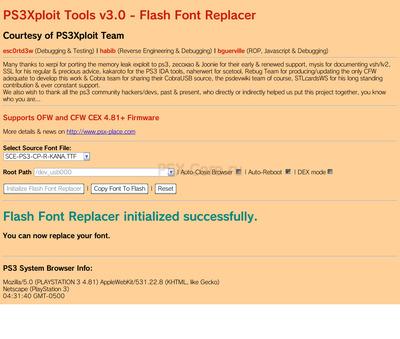
SUPPORTS OFW and CFW
HAN "DOES NOT" Need Enabled For This!
How To Use:
Download Font Replacer ZIP archive
Extract the files
Place desired TTF Font file on USB flash drive or select one of the internal HDD options**
For System Fonts:
Navigate to this link or use local files above and a webserver
For System Fonts (SONY-CC):
Navigate to this link or use local files above and a webserver
Select Font from dropdown box to match file on USB
Run the exploit from page and allow console to reboot fully
Done! New Font will take effect after reboot
** You can also create a package that holds resources or files to copy using Extra Tools and use this instead of USB as source. Default directories are /dev_hdd0/game/PS3XPLOIT/extras/ and /dev_hdd0/game/HANTOOLBX/files/

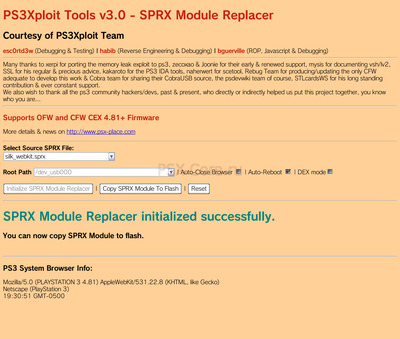
SUPPORTS OFW and CFW
HAN "DOES NOT" Need Enabled For This!
How To Use:
Download SPRX Replacer ZIP archive
Extract the files
Place desired SPRX file on USB flash drive or select one of the internal HDD options**
For VSH Modules:
Navigate to this link or use local files above and a webserver
For Internal Libraries:
Navigate to this link or use local files above and a webserver
For External Libraries:
Navigate to this link or use local files above and a webserver
Select SPRX from dropdown box to match file on USB
Run the exploit from page and allow console to reboot fully
Done! New SPRX will take effect after reboot
WARNING! THE CONSOLE MAY REBOOT TO RECOVERY IF SPRX FAILS TO LOAD!
** You can also create a package that holds resources or files to copy using Extra Tools and use this instead of USB as source. Default directories are /dev_hdd0/game/PS3XPLOIT/extras/ and /dev_hdd0/game/HANTOOLBX/files/

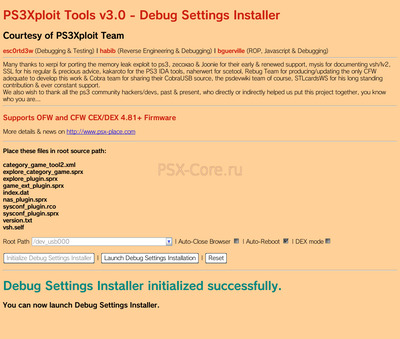
Примечание: после установки у вас будет гибрид DEX, вы должны установить DEX флажок, чтобы использовать эксплойты иначе будут фризы. Восстановление осуществляется легко, просто замените файлы на CEX для вашей версии FW!
SUPPORTS OFW and CFW
HAN "DOES NOT" Need Enabled For This!
How To Use:
Download Debug Settings Installer ZIP archive
Extract the files
Main Installation:
Place all files matching your FW version and desired target [CEX/DEX] on USB flash drive or select one of the internal HDD options**
Navigate to this link or use local files above and a webserver
Change Debug Settings Menu To CEX/DEX:
Place sysconf_plugin.sprx matching your FW version and desired target [CEX/DEX] on USB flash drive or select one of the internal HDD options**
Navigate to this link or use local files above and a webserver
Change XMB Plugin To CEX/DEX (Hide/Show Host Info):
Place xmb_plugin.sprx matching your FW version and desired target [CEX/DEX] on USB flash drive or select one of the internal HDD options**
Navigate to this link or use local files above and a webserver
Run the exploit from page and allow console to reboot fully
Done! New Debug Settings/XMB Menu will take effect after reboot
** You can also create a package that holds resources or files to copy using Extra Tools and use this instead of USB as source. Default directories are /dev_hdd0/game/PS3XPLOIT/extras/ and /dev_hdd0/game/HANTOOLBX/files/
Читайте также:


